За разлика от Windows 7 и предишните версии на операционната система Windows, Windows 8 и Windows 8.1 ви позволява да синхронизирате личните си настройки и предпочитания във вашия Windows 8/8.1 бр. За да активирате функцията и да синхронизирате настройките си, трябва да влезете с акаунт в Microsoft.

Проблемът с тази удобна функция е, че не само синхронизира приложения, настройки на Windows и раздели на Internet Explorer, но също така синхронизира фона на работния плот. Потребителите, които използват един и същ акаунт на Microsoft за влизане в множество компютри, в крайна сметка имат еднакъв фон на работния плот на всички компютри.
Въпреки че това е полезна функция за потребители, които не сменят често тапета или потребители, които не биха имали нищо против да имат еднакъв тапет на всички компютри, някои потребители, които биха искали да зададат уникален тапет на всеки компютър, може да искат да деактивират или спрат тапета синхронизиране в Windows 8 и Windows 8.1.
Хубавото е, че не е необходимо да деактивирате или изключвате функцията за настройки на синхронизирането, за да спрете някой от вашите компютри да използва синхронизирания фон на работния плот. Трябва само да изключите функцията за синхронизиране на персонализиране на работния плот, за да спрете компютъра да използва синхронизирана тема и фон.
Изпълнете дадените по-долу инструкции за деактивиране или спиране на синхронизирането на тапети в Windows 8.1 и Windows 8:
ЗАБЕЛЕЖКА: Моля, обърнете внимание, че трябва да изключите персонализирането на работния плот на всички компютри, ако искате да зададете различни тапети на всичките си компютри, като използвате един и същ акаунт в Microsoft. Например, ако използвате един акаунт в Microsoft, за да влезете в компютри с „A“, „B“ и „C“, изключването на синхронизацията за персонализиране на работния плот на PC „A“ ще спре само PC „A“ да използва синхронизираният тапет. Другите два компютъра (B & C в този случай) ще продължат да синхронизират тапета.
Така че, ако искате да зададете уникален тапет на компютър „A“, компютър „B“ и компютър „C“, ще трябва да изключите персонализирането на работния плот и на трите компютъра.
Метод 1:
Деактивирайте или спрете синхронизирането на тапети в Windows 8.1:
(Ако сте на Windows 8, следвайте инструкциите, предоставени в Метод 2)
Етап 1: Преместете курсора на мишката в горния или долния десен ъгъл на екрана, за да видите лентата с препратки, щракнете Настройки, и след това щракнете Променете настройките на компютъра за да отворите настройките на компютъра.


Потребителите, които са на сензорно устройство, могат да разкрият лентата с препратки, като плъзгат от десния край на екрана.
Стъпка 2: В левия прозорец на настройките на компютъра щракнете или докоснете SkyDrive.
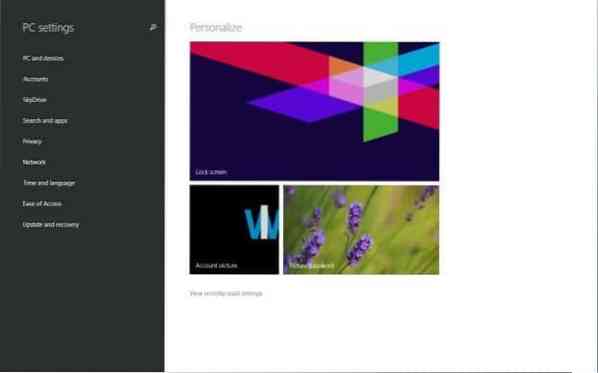
Стъпка 3: След това под SkyDrive кликнете или докоснете Настройки за синхронизиране за да видите всички настройки за синхронизиране от дясната страна.
Стъпка 4: Тук, под Настройки за персонализация, изключете настройката, озаглавена Персонализация на работния плот за спиране на Windows 8.1 от синхронизиране на тапета. Това е!
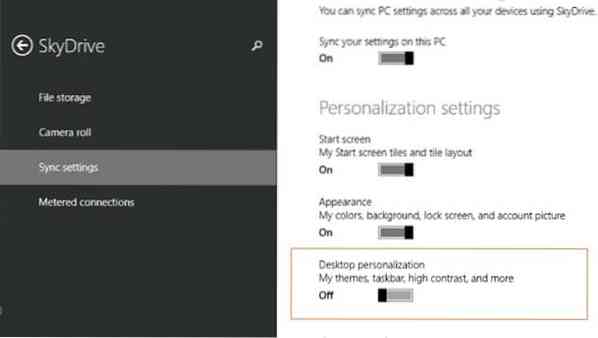
Метод 2:
Изключете функцията за синхронизиране на тапети в Windows 8:
Етап 1: Отворете лентата с препратки, като преместите курсора на мишката в горния или долния десен ъгъл на екрана, щракнете Настройки, и след това щракнете Променете настройките на компютъра за да отворите настройките на компютъра.


Стъпка 2: Щракнете в левия прозорец на настройките на компютъра Синхронизирайте настройките си за да видите всички настройки за синхронизиране.
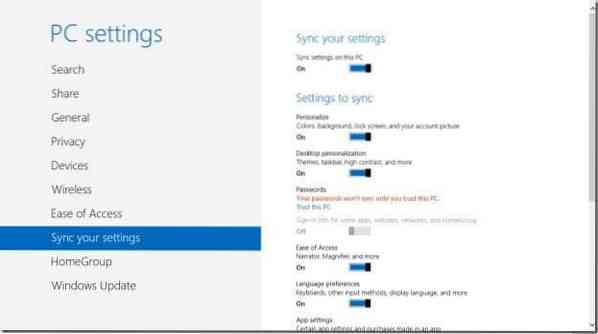
Стъпка 3: Под Настройки за синхронизиране изключете настройката със заглавие Персонализация на работния плот за да спрете този компютър да синхронизира фона и темата на работния плот.
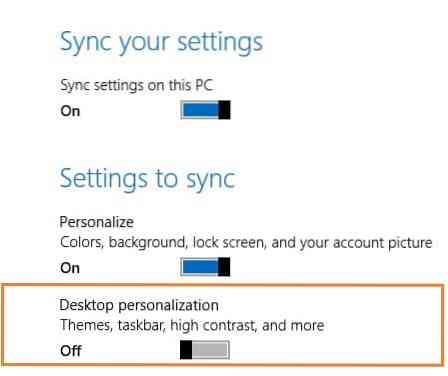
Това е! Късмет.
 Phenquestions
Phenquestions


